如何显示Project甘特图的任务名称
来源:网络收集 点击: 时间:2024-09-07【导读】:
在项目进度计划编制完成后,Project中甘特图默认是不显示的文字的,那怎么把前方的任务名称在后方甘特图中显示出来呢?接下来就教大家如何把Project甘特图的任务名称显示出来!工具/原料moreProject Professional 2013方法/步骤1/4分步阅读

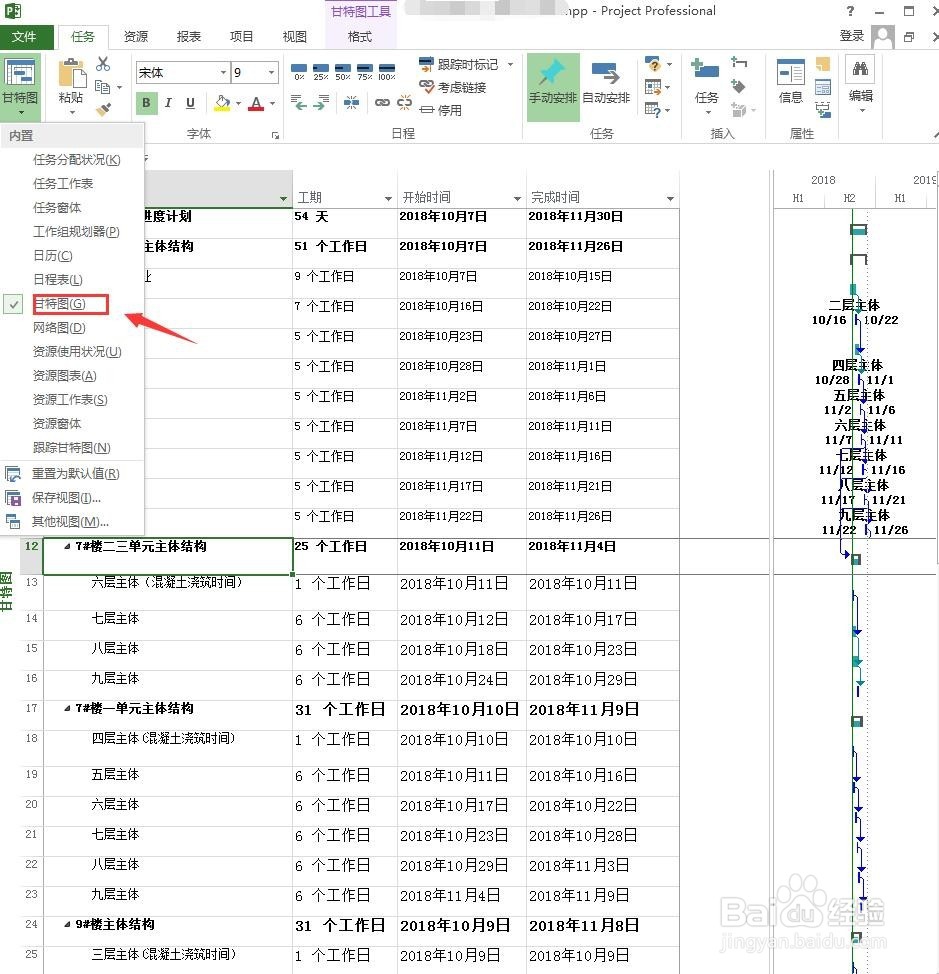 2/4
2/4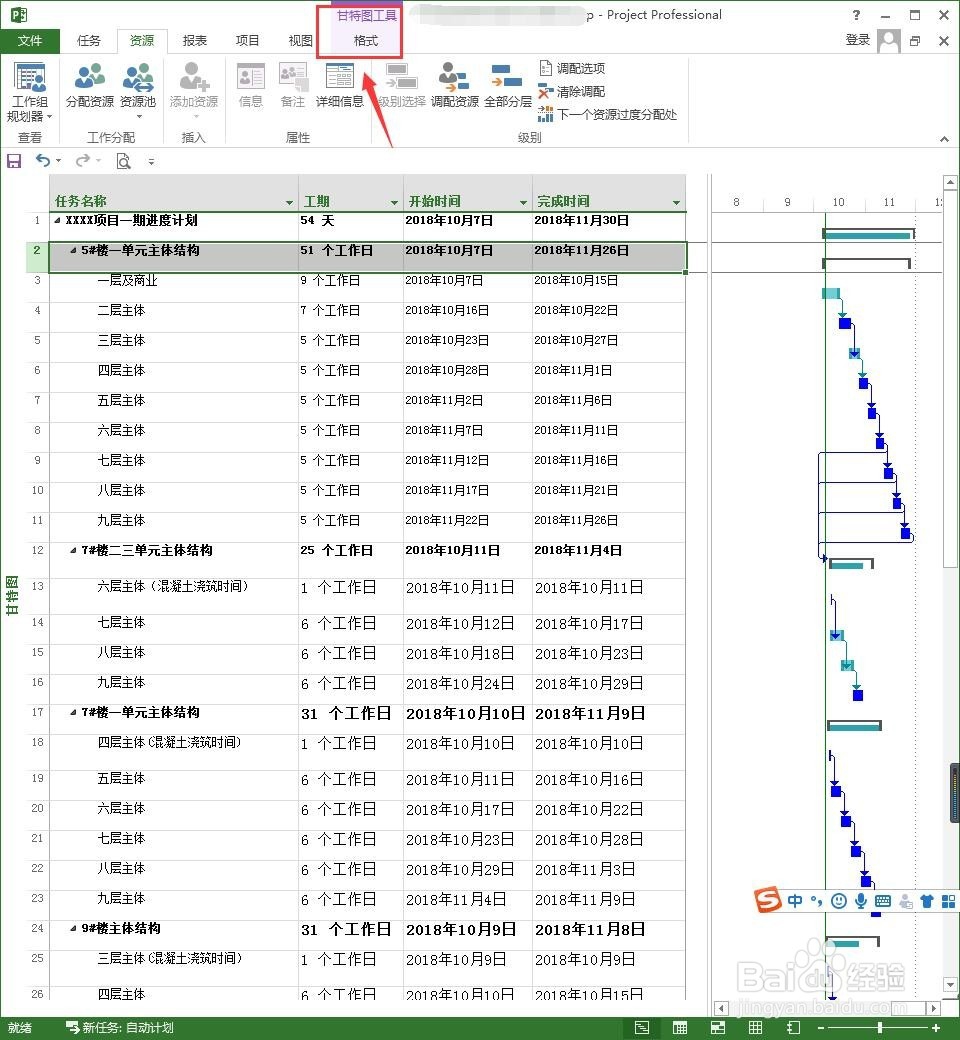
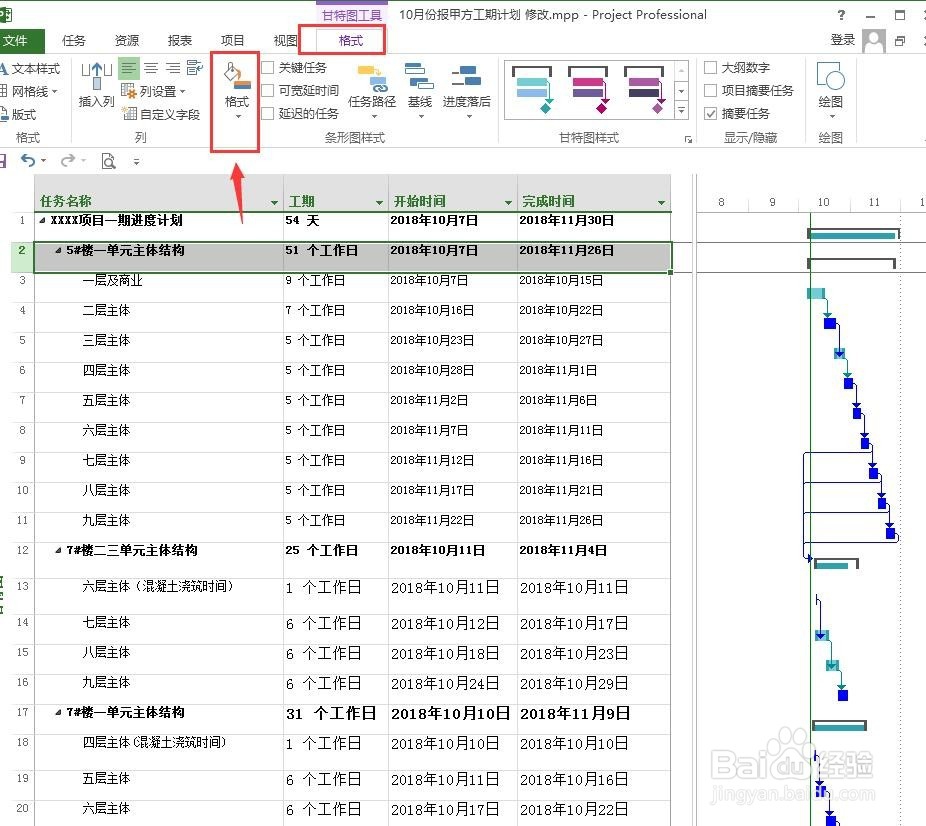
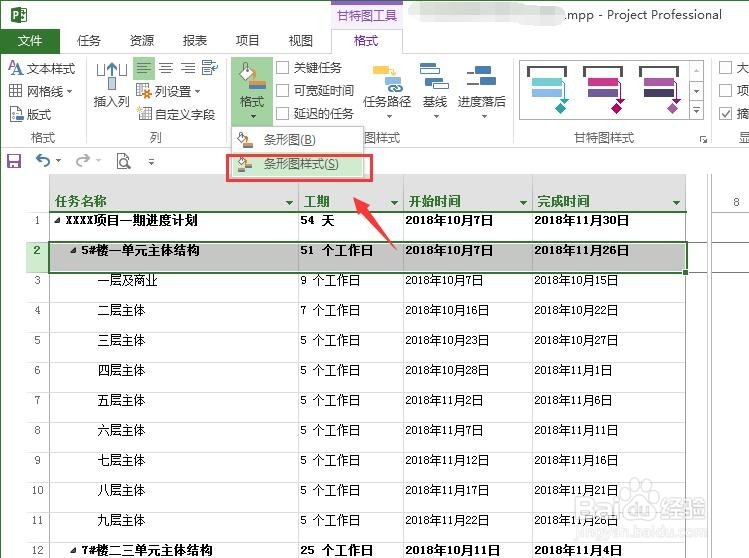
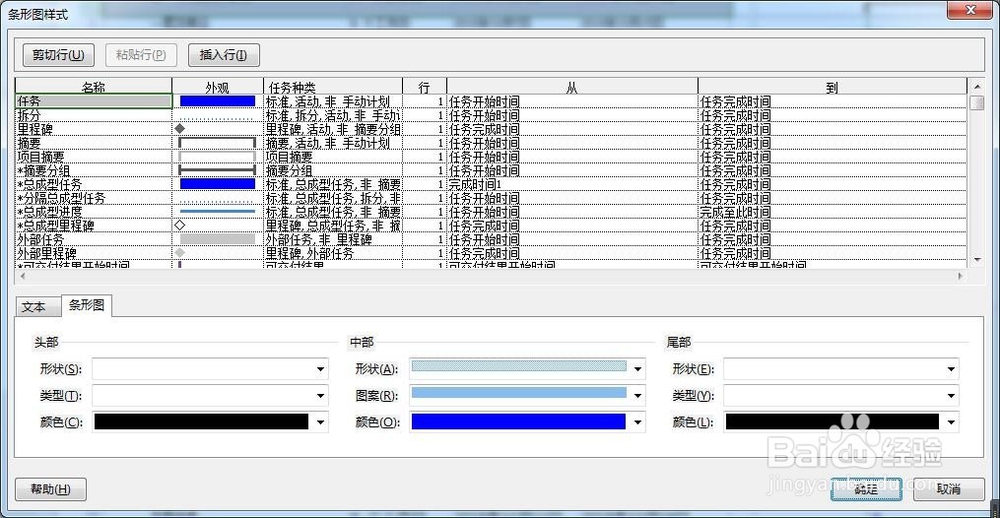
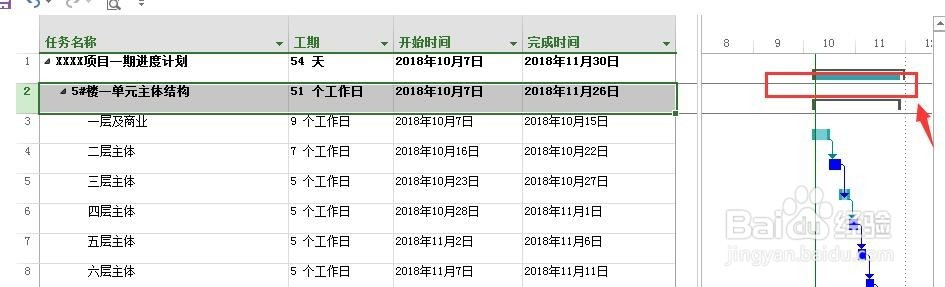 3/4
3/4
 4/4
4/4

1、将编制完成的项目进度打开:
(1)点左侧的“甘特图”按钮啊,在“甘特图”前方打钩(选择甘特图);
(2)如下方第三张图片所示,后方的甘特图就显示出来啦;


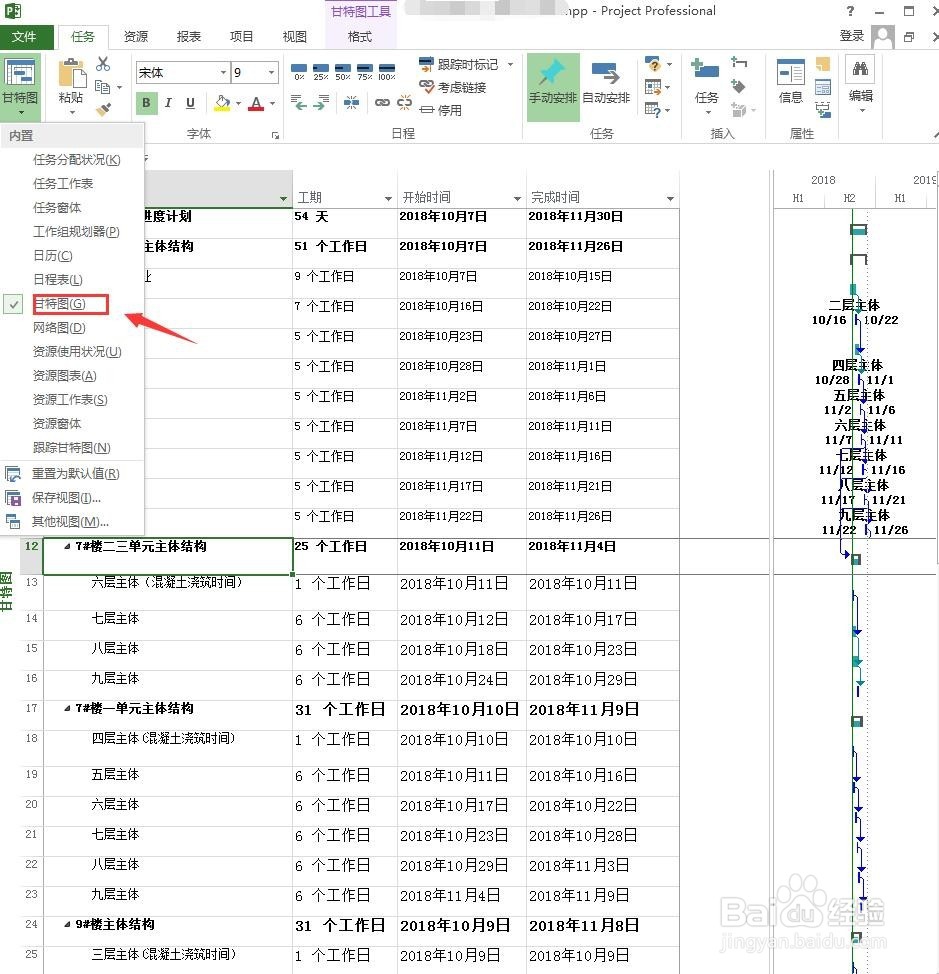 2/4
2/42、在甘特图中显示“任务名称”:
(1)点击“甘特图工具”,点击格式;
(2)在格式菜单中找到“格式”工具;
(3)在“格式”工具下选择“条形图样式”(此处也可在甘特图中总进度计划中的细线位置双击也可以弹出“条形图样式”工具对话框)
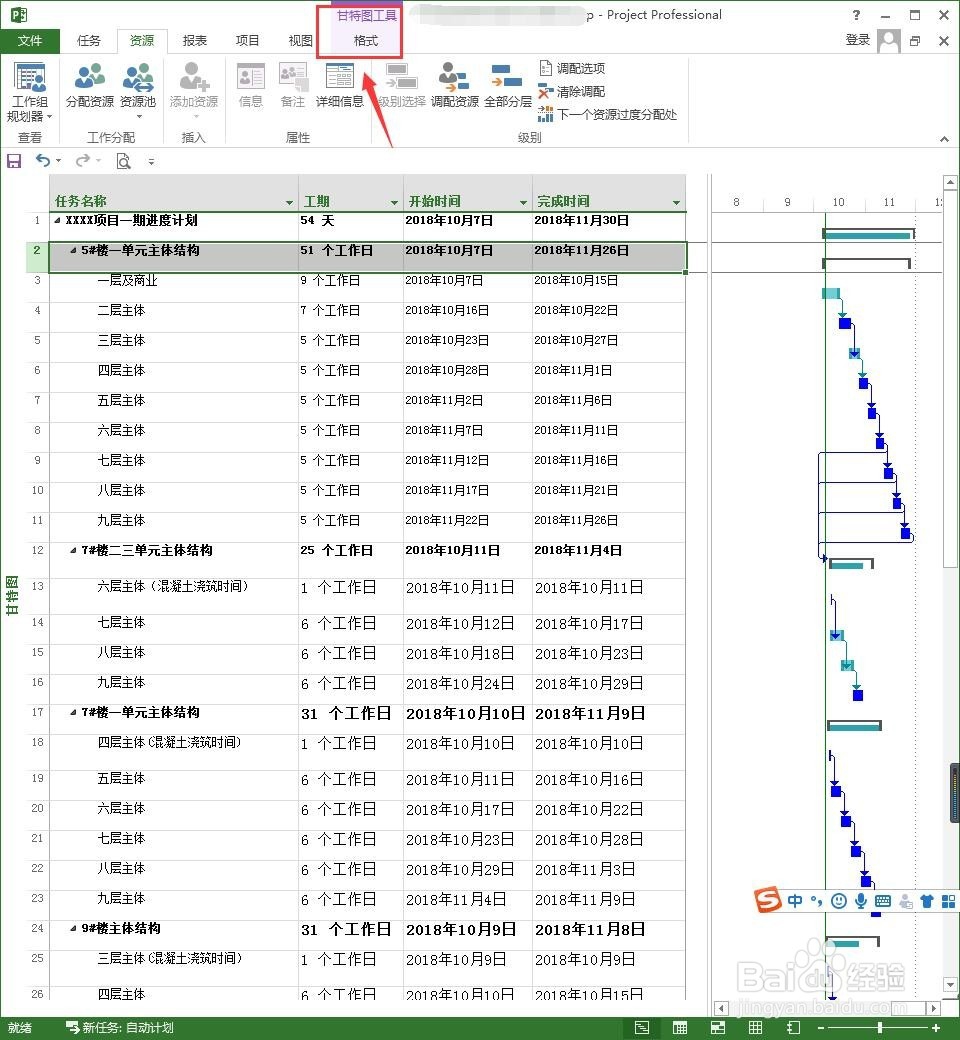
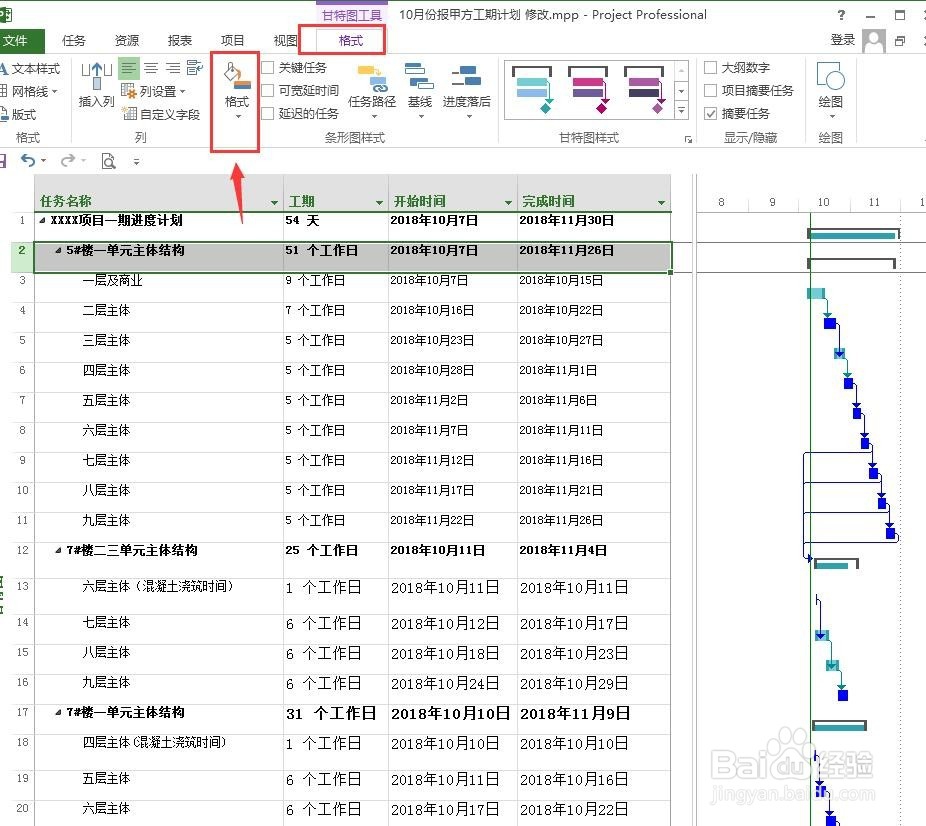
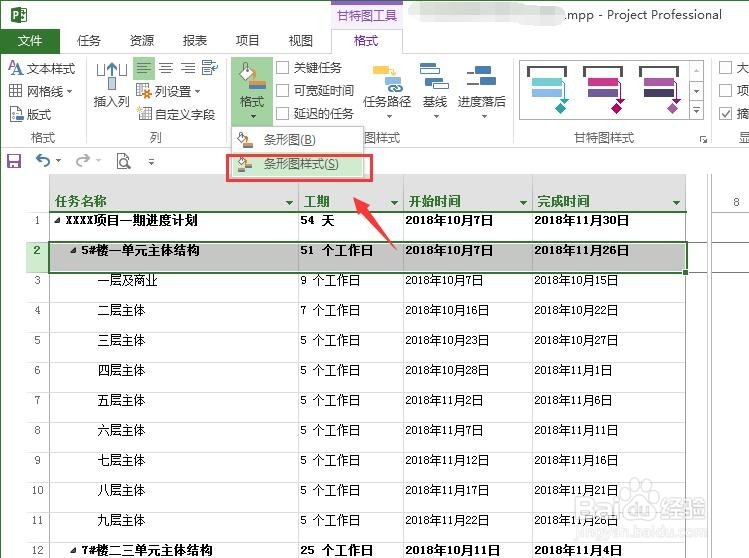
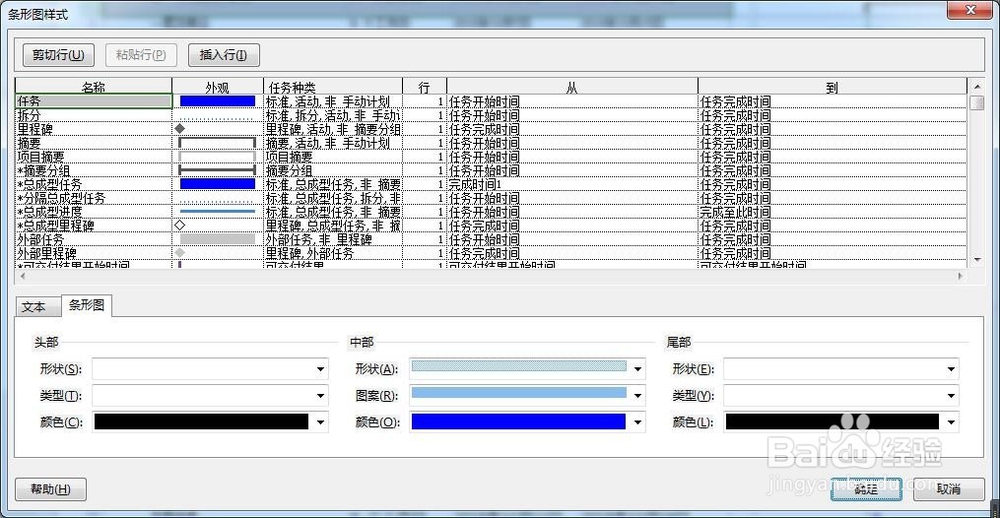
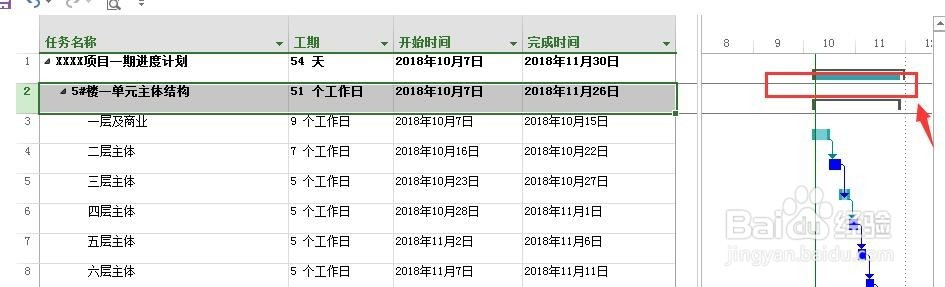 3/4
3/43、在弹出的“条形图样式”工具设置:
(1)在“名称”选项卡中点击任务,在文本和条形图中选择“文本”;
(2)在文本中可以选择“任务名称”文字显示的位置,这里我们选择右侧;
(3)在右侧栏中输入“名称”两个字,点击确定按钮;(注意:此处一定是输入名称这两个字,或者在下拉菜单中找到也可以);

 4/4
4/44、“名称”输入完成后,点击确定,就可以在“甘特图”看到项目的进度计划“任务名称”就全部显示出来了。如下图第一张所示!
以上就是显示“甘特图”中“任务名称”的方法!如果有帮到您,麻烦投上您宝贵的一票!


版权声明:
1、本文系转载,版权归原作者所有,旨在传递信息,不代表看本站的观点和立场。
2、本站仅提供信息发布平台,不承担相关法律责任。
3、若侵犯您的版权或隐私,请联系本站管理员删除。
4、文章链接:http://www.1haoku.cn/art_1198633.html
上一篇:快手如何开启动态列表展示点赞记录?
下一篇:支付宝收钱到账语音怎么更换
 订阅
订阅